Cách Lấy Lại File Excel Chưa Lưu Hướng Dẫn Chi Tiết Và Giải Pháp Hiệu Quả
Trong quá trình làm việc với Microsoft Excel, hẳn rất nhiều người đã từng gặp phải tình huống “đau đầu”: đang chỉnh sửa một bảng tính quan trọng thì máy tính bỗng tắt đột ngột, hoặc vô tình đóng mà quên không nhấn nút “Save” (Lưu). Điều này đặc biệt gây khó chịu khi dữ liệu đang làm là quan trọng, có giá trị, hoặc tốn rất nhiều thời gian để nhập liệu. Tuy nhiên, đừng vội hoang mang! Bài viết này sẽ hướng dẫn bạn cách lấy lại file Excel chưa lưu thông qua các tính năng tích hợp sẵn của Excel cũng như sử dụng phần mềm, công cụ hỗ trợ từ bên thứ ba. Bên cạnh đó, chúng tôi cũng sẽ chia sẻ những kinh nghiệm, mẹo hay giúp bạn tránh tái diễn tình trạng mất dữ liệu không mong muốn này trong tương lai.
Nội Dung Bài Viết
- 1 1. Tại sao file Excel chưa lưu lại bị mất?
- 2 2. Tính năng AutoSave và AutoRecover trong Excel là gì?
- 3 3. Cách phục hồi file Excel chưa lưu bằng tính năng “Recover Unsaved Workbooks”
- 4 4. Khôi phục file Excel qua thư mục tạm trên máy tính
- 5 5. Sử dụng tính năng AutoRecover để lấy lại dữ liệu
- 6 6. Dùng phần mềm của bên thứ ba để khôi phục file Excel chưa lưu
- 7 7. Các mẹo phòng tránh tình trạng mất file Excel chưa lưu
- 8 8. Các câu hỏi thường gặp về việc khôi phục file Excel chưa lưu
1. Tại sao file Excel chưa lưu lại bị mất?
Việc mất dữ liệu Excel chưa lưu có thể xảy ra do nhiều nguyên nhân khác nhau, bao gồm:
- Mất điện đột ngột: Khi đang làm việc, máy tính bị mất điện hoặc pin laptop cạn đột ngột khiến Excel bị tắt mà bạn chưa kịp lưu.
- Lỗi phần mềm hoặc hệ thống: Excel có thể gặp sự cố, treo máy, hoặc lỗi phần mềm khác khiến bạn buộc phải tắt chương trình mà không kịp lưu file.
- Vô tình đóng file mà quên lưu: Bạn có thể đóng bảng tính nhầm, ấn “Don’t Save” (Không lưu) khi Excel hỏi, hay đơn giản là quên mất thao tác lưu sau khi làm việc.
- Virus hoặc mã độc: Một số phần mềm độc hại có thể gây lỗi, xung đột với Excel, dẫn đến mất dữ liệu nếu file chưa được lưu lại.
Dù lý do là gì, hậu quả đều như nhau: Bạn mất dữ liệu quan trọng. Rất may mắn, Microsoft Excel đã tích hợp sẵn nhiều cơ chế phục hồi dữ liệu chưa lưu, và có nhiều cách để lấy lại file bị mất.
2. Tính năng AutoSave và AutoRecover trong Excel là gì?
Trước khi chúng ta đi sâu vào các bước khôi phục, hãy hiểu rõ hơn về hai tính năng hữu ích mà Excel cung cấp:
- AutoSave: Là tính năng tự động lưu file trực tiếp lên OneDrive hoặc SharePoint (thường khả dụng với những người dùng phiên bản Office 365). Khi bật AutoSave, mỗi thay đổi trên file sẽ được cập nhật liên tục trên “đám mây”, giúp bạn dễ dàng khôi phục ngay cả khi chưa ấn “Save” thủ công. Tuy nhiên, tính năng này cần kết nối Internet và file cần được lưu trữ trên OneDrive/SharePoint.
- AutoRecover: Khác với AutoSave, AutoRecover là một tính năng cục bộ (local) trên máy tính. Khi bạn đang làm việc, Excel sẽ định kỳ tạo ra các bản sao lưu tạm thời (Temporary Files). Nếu chương trình gặp sự cố và bị đóng đột ngột, các bản sao này có thể giúp bạn khôi phục phần lớn dữ liệu bị mất. AutoRecover hoạt động ngay cả khi bạn chưa bật AutoSave, miễn là tính năng này đã được kích hoạt trong Excel.
Cách kiểm tra và bật AutoRecover trong Excel:
- Mở Excel.
- Chọn File > Options.
- Vào Save.
- Tại mục “Save workbooks”, đảm bảo rằng hộp kiểm “Save AutoRecover information every x minutes” và “Keep the last AutoRecovered version if I close without saving” được chọn.
Đặt thời gian AutoRecover hợp lý (ví dụ 5 hoặc 10 phút) sẽ giúp giảm thiểu mất mát dữ liệu.
3. Cách phục hồi file Excel chưa lưu bằng tính năng “Recover Unsaved Workbooks”
Phiên bản Excel hiện đại (như Excel 2016 trở lên trong bộ Microsoft Office) có một tính năng rất hữu ích mang tên “Recover Unsaved Workbooks”. Tính năng này cho phép bạn khôi phục các file Excel chưa lưu vừa mới bị đóng. Sau đây là các bước chi tiết:
- Mở Excel (mở trống một file mới).
- Chọn tab File trên thanh công cụ.
- Nhấp vào Open (Mở).
- Cuộn xuống phía dưới, bạn sẽ thấy một tùy chọn tên là “Recover Unsaved Workbooks” (Phục hồi sổ làm việc chưa lưu).
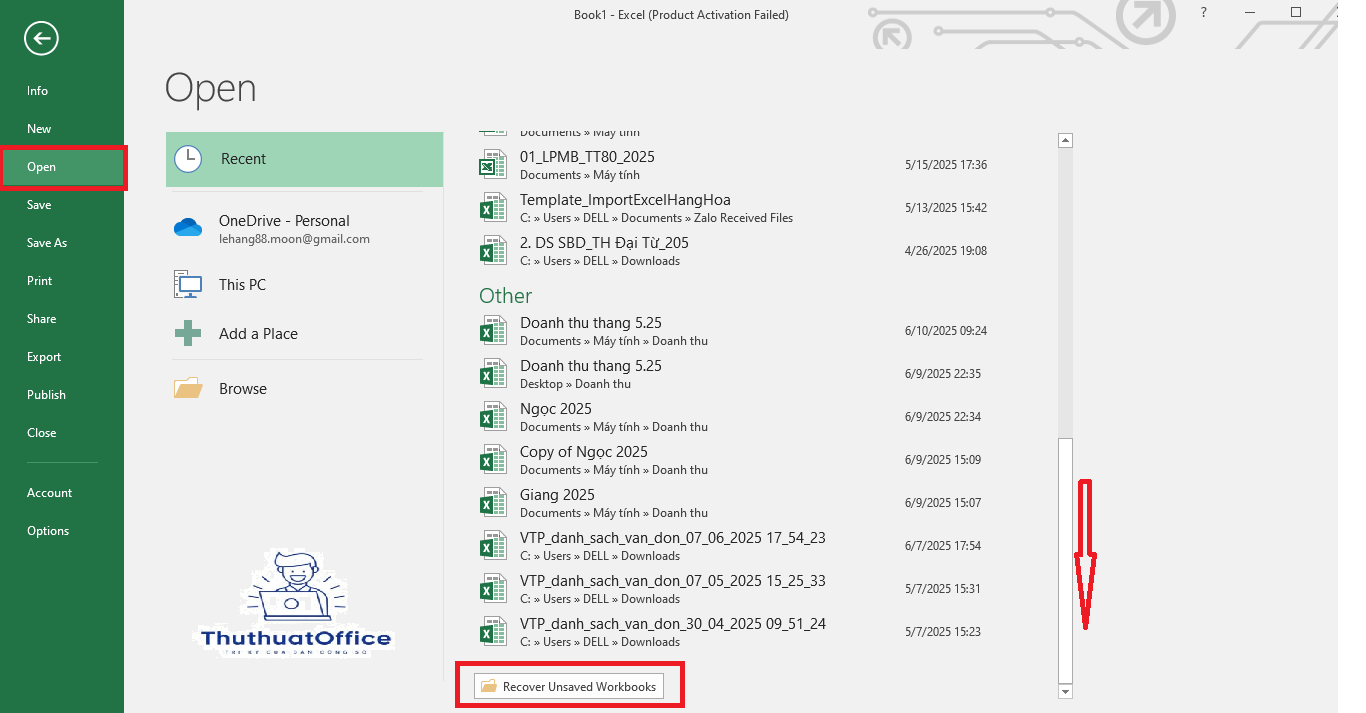
- Khi bạn bấm vào đây, một cửa sổ Explorer sẽ mở ra, hiển thị danh sách các file Excel tạm thời mà Excel đã ghi lại.
- Tìm và chọn file bạn cần khôi phục.
- Mở file và nhấn Save As để lưu lại vào một vị trí an toàn.
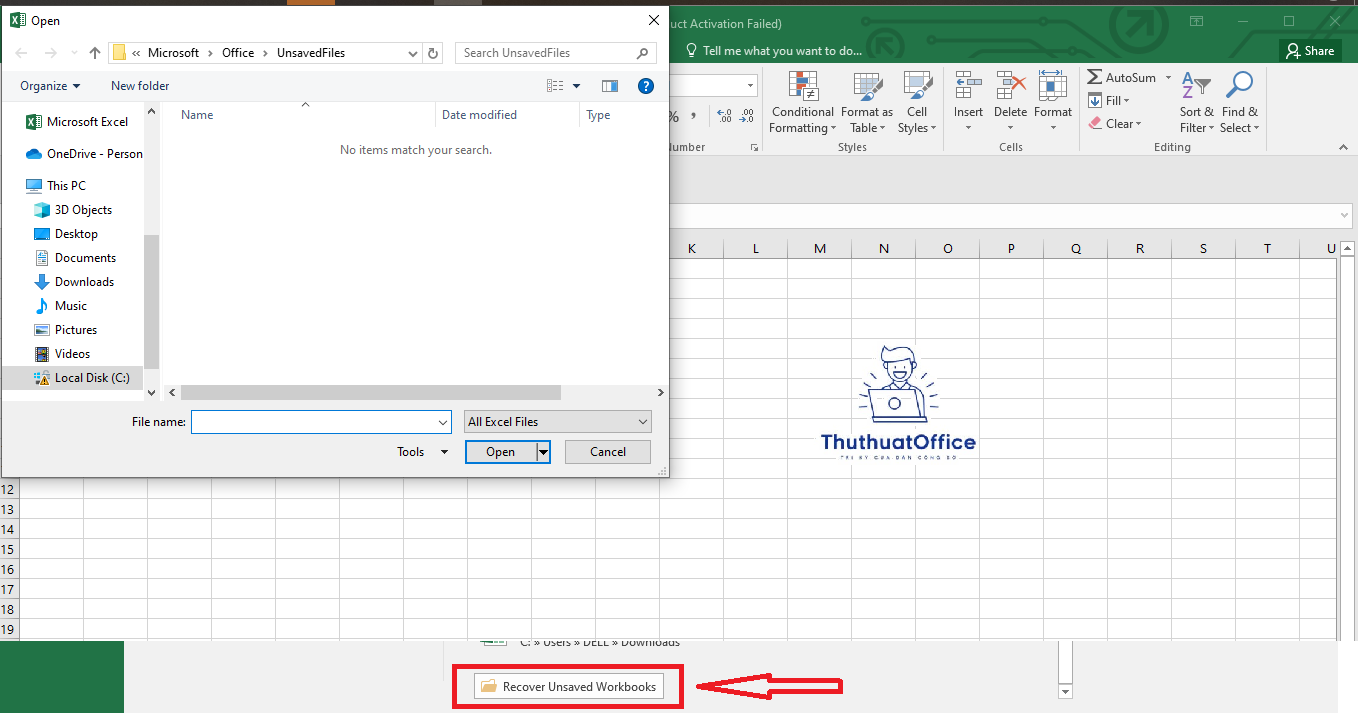
Lưu ý: Tính năng này chỉ khả dụng khi bạn đang sử dụng các phiên bản Excel tương đối mới. Nếu bạn không thấy tùy chọn này, hãy kiểm tra xem bạn đang dùng phiên bản Excel nào.
4. Khôi phục file Excel qua thư mục tạm trên máy tính
Ngoài cách truy cập thông qua giao diện Excel, bạn có thể thử tìm lại file chưa lưu bằng cách truy cập trực tiếp vào thư mục chứa file tạm mà Excel tạo ra. Thông thường, Excel lưu các bản tạm thời (AutoRecover files) trong một thư mục hệ thống. Đường dẫn mặc định thường là:
- Trên Windows 10/11:
C:\Users\<Tên người dùng>\AppData\Local\Microsoft\Office\UnsavedFiles
Bạn có thể thực hiện như sau:
- Mở File Explorer (Nhấn Win + E).
- Điều hướng đến thư mục:
C:\Users\<Tên người dùng>\AppData\Local\Microsoft\Office\UnsavedFiles
Trong đó,<Tên người dùng>là tên tài khoản Windows của bạn. - Tìm các file có phần mở rộng là
.asdhoặc.tmphay.xlsb“lạ”. - Nếu tìm thấy file, mở bằng Excel để kiểm tra dữ liệu.
- Sau đó nhấn Save As lưu thành file .xlsx hoặc .xls ở vị trí mong muốn.
Nếu bạn không tìm thấy file, có thể thư mục này đang bị ẩn. Khi đó:
- Chọn tab View trong File Explorer > Options > View
- Tích chọn “Show hidden files, folders, and drives” (Hiển thị file ẩn)
- Nhấn Apply và kiểm tra lại thư mục trên.
5. Sử dụng tính năng AutoRecover để lấy lại dữ liệu
Nếu bạn đã bật tính năng AutoRecover trước khi sự cố xảy ra, hãy thực hiện khôi phục bằng cách:
- Mở Excel.
- Nếu AutoRecover tìm thấy bất kỳ file chưa lưu nào, Excel sẽ tự động hiển thị “Document Recovery” (Phục hồi tài liệu) ở bên trái màn hình.
- Trong danh sách các file, chọn file phù hợp, mở và sau đó lưu lại.
Ngoài ra, nếu không thấy cửa sổ “Document Recovery”:
- Chọn File > Info.
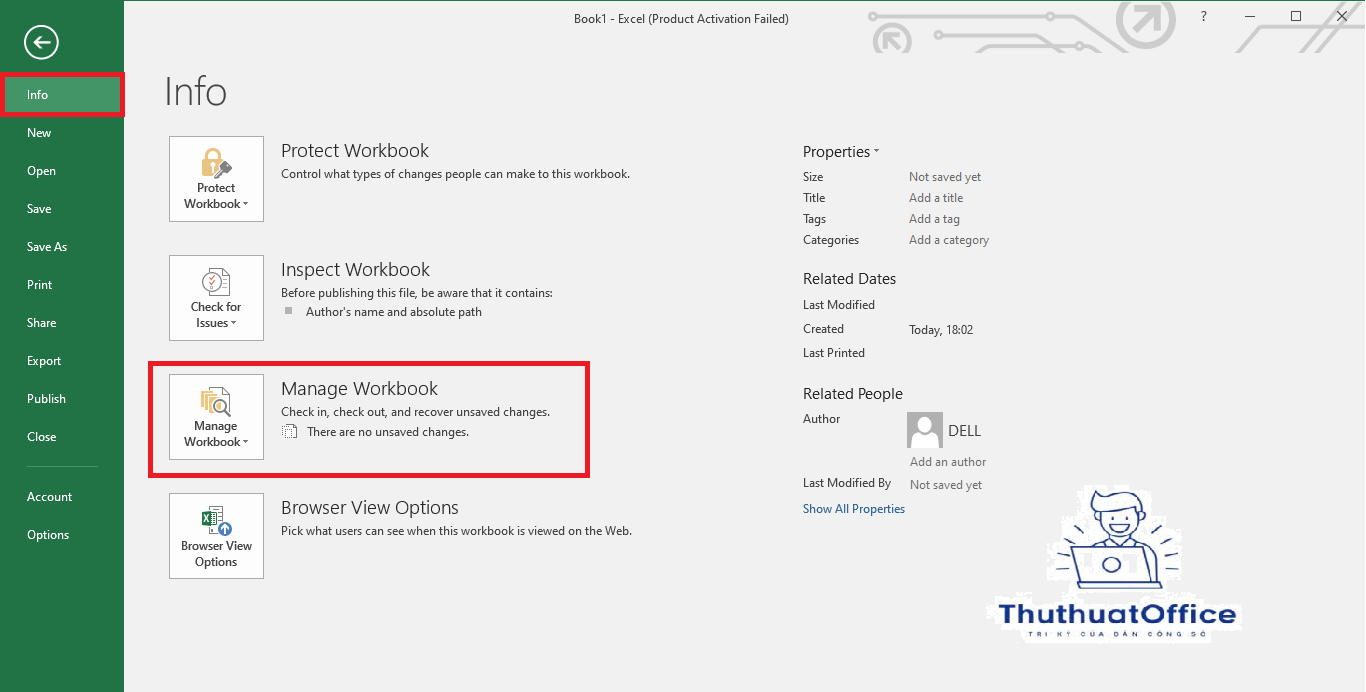
- Nếu có mục “Manage Workbook” (Quản lý sổ làm việc), bấm vào đó và chọn “Recover Unsaved Workbooks”.
- Chọn file cần khôi phục.
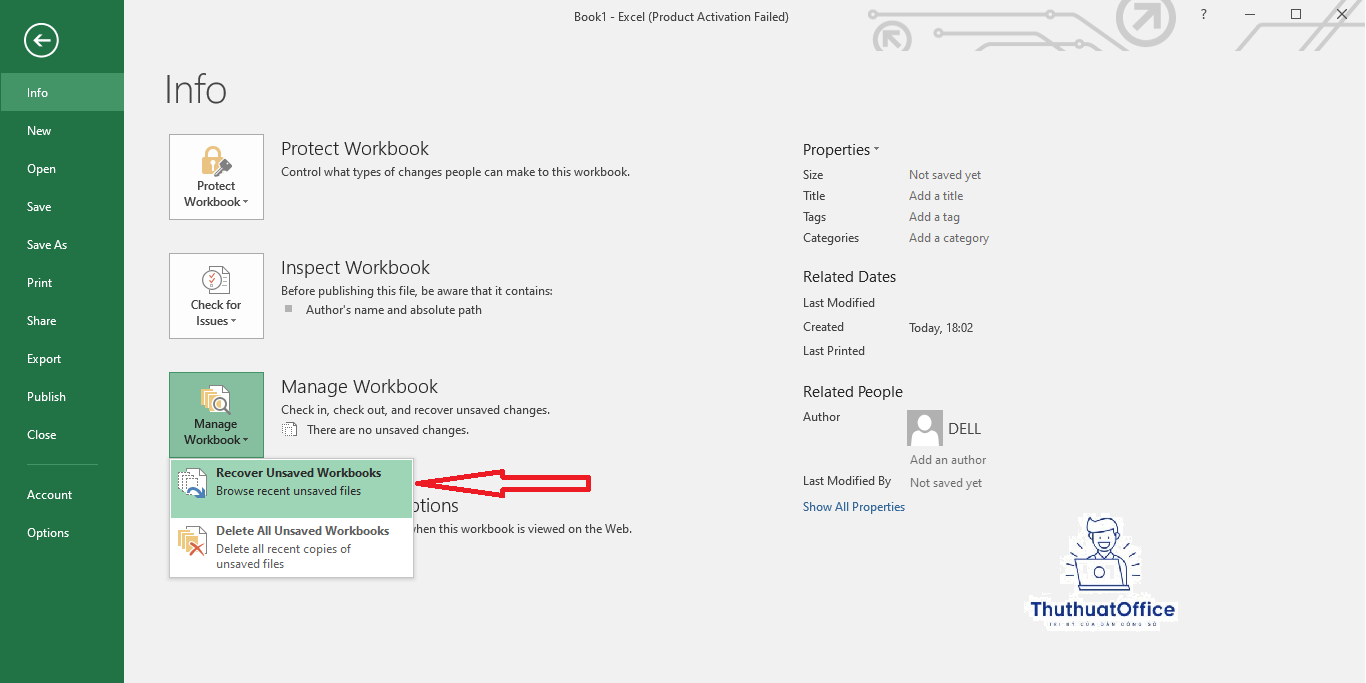
6. Dùng phần mềm của bên thứ ba để khôi phục file Excel chưa lưu
Nếu các cách trên không hiệu quả, bạn có thể cân nhắc sử dụng phần mềm khôi phục dữ liệu chuyên dụng. Một số phần mềm mạnh mẽ có thể giúp bạn lấy lại các file Excel chưa lưu hoặc vô tình xóa, bao gồm:
- Recuva: Miễn phí, giao diện đơn giản, cho phép quét phục hồi các file bị xóa trên ổ cứng.
- EaseUS Data Recovery Wizard: Công cụ mạnh mẽ, hỗ trợ nhiều định dạng file và có tính năng quét sâu.
- Disk Drill: Hỗ trợ khôi phục file từ nhiều loại thiết bị lưu trữ khác nhau.
Cách sử dụng chung:
- Tải và cài đặt phần mềm khôi phục dữ liệu uy tín.
- Chạy phần mềm và chọn phân vùng/hard drive nơi bạn thường lưu file Excel.
- Thực hiện quét (Scan) để tìm các file Excel có thể khôi phục.
- Chọn file cần khôi phục và lưu về một vị trí an toàn.
Lưu ý: Khả năng thành công phụ thuộc vào thời gian kể từ khi file bị mất và mức độ dữ liệu mới ghi đè lên ổ cứng. Do đó, nếu phát hiện mất file, hãy ngừng ghi thêm dữ liệu mới lên phân vùng đó để tăng cơ hội khôi phục.
7. Các mẹo phòng tránh tình trạng mất file Excel chưa lưu
Phòng bệnh hơn chữa bệnh. Để hạn chế nguy cơ mất dữ liệu, hãy áp dụng các biện pháp sau:
- Bật AutoSave (nếu có thể): Nếu bạn sử dụng Office 365 và có OneDrive, hãy bật AutoSave. Tính năng này sẽ tự động lưu mọi thay đổi lên đám mây.
- Cấu hình AutoRecover hợp lý: Chọn khoảng thời gian AutoRecover ngắn (5-10 phút) để tối đa hóa cơ hội khôi phục dữ liệu mới nhất.
- Thường xuyên nhấn Ctrl + S: Dù có AutoSave hay không, thói quen nhấn Ctrl + S thường xuyên sẽ giảm thiểu rủi ro.
- Lưu file trên đám mây hoặc ổ đĩa tin cậy: Lưu trữ file trên OneDrive, Google Drive, hoặc Dropbox sẽ giúp bạn đồng bộ dữ liệu và có thể truy cập file ở bất kỳ đâu.
- Sao lưu định kỳ: Mỗi cuối ngày, hoặc cuối tuần, hãy sao lưu các file quan trọng ra ổ cứng di động hoặc lên “đám mây”.
- Cài đặt UPS (Bộ lưu điện): Nếu nơi bạn làm việc hay mất điện, sử dụng một bộ lưu điện sẽ giúp tránh tình trạng mất file do tắt máy đột ngột.
- Cập nhật và bảo trì máy tính: Đảm bảo hệ điều hành, phần mềm Excel được cập nhật thường xuyên để giảm thiểu lỗi kỹ thuật. Cài đặt phần mềm diệt virus đáng tin cậy để tránh nguy cơ dữ liệu bị xâm nhập.
8. Các câu hỏi thường gặp về việc khôi phục file Excel chưa lưu
1. Làm thế nào để biết chắc chắn file Excel chưa lưu của tôi vẫn còn trong thư mục tạm?
Nếu bạn vừa bị mất dữ liệu cách đây ít phút, khả năng file tạm còn tồn tại rất cao. Hãy kiểm tra trong mục “Recover Unsaved Workbooks” hoặc thư mục UnsavedFiles như hướng dẫn ở trên. Nếu đã qua nhiều giờ hoặc ngày, file có thể đã bị xóa.
2. Tôi đã bật AutoSave nhưng vẫn mất dữ liệu, tại sao?
AutoSave yêu cầu file phải được lưu trên OneDrive hoặc SharePoint ngay từ đầu. Nếu file của bạn mới chỉ tạo trên máy tính (chưa đưa lên đám mây) và chưa bao giờ lưu, AutoSave sẽ không hoạt động. Hãy đảm bảo bạn lưu file lên OneDrive trước khi bắt đầu chỉnh sửa để AutoSave phát huy tác dụng.
3. File Excel chưa lưu của tôi có lấy lại được nguyên vẹn không?
Điều này còn phụ thuộc vào thời gian AutoRecover thiết lập. Nếu AutoRecover chỉ mới ghi lại phiên bản cách đây 5 phút, bạn có thể mất một phần nhỏ dữ liệu nhập sau 5 phút đó. Tuy nhiên, hầu hết các trường hợp, bạn sẽ lấy lại được phần lớn dữ liệu.
4. Nếu tôi đóng Excel mà chọn “Don’t Save”, có thể khôi phục được không?
Thường thì Excel sẽ xóa file tạm ngay sau khi bạn cố tình chọn “Don’t Save”. Tuy nhiên, đôi khi bạn có thể may mắn tìm thấy trong “Recover Unsaved Workbooks” nếu hành động diễn ra gần đây. Còn nếu đã đóng lâu, khả năng khôi phục rất thấp.
5. Tôi sử dụng Excel trên Mac, có khôi phục tương tự được không?
Trên máy Mac, Excel cũng có tính năng AutoRecover. Bạn có thể vào “File” > “Open” > “Recover Unsaved Workbooks” (tùy vào phiên bản Office trên Mac) hoặc kiểm tra thư mục AutoRecover mặc định của Excel trên Mac. Đường dẫn trên Mac thường là:
~/Library/Containers/com.microsoft.Excel/Data/Library/Preferences/AutoRecovery
Mất file Excel chưa lưu là một sự cố phổ biến, nhưng không phải không có cách giải quyết. Nhờ các tính năng AutoRecover, Recover Unsaved Workbooks được tích hợp sẵn trong Excel, bạn có thể nhanh chóng khôi phục phần lớn dữ liệu đã mất. Nếu cách này không thành công, việc tìm kiếm file tạm trong thư mục hệ thống hoặc sử dụng phần mềm khôi phục dữ liệu bên thứ ba là giải pháp thay thế hữu ích.
Tuy nhiên, để tránh tình trạng mất mát dữ liệu, bạn nên chủ động phòng ngừa bằng cách thường xuyên lưu file (Ctrl + S), bật tính năng AutoSave và AutoRecover, cũng như sao lưu dữ liệu định kỳ. Sử dụng các công cụ lưu trữ đám mây, duy trì một thói quen bảo trì hệ thống và cẩn trọng trong quá trình làm việc sẽ giúp bạn hạn chế rủi ro và tiết kiệm thời gian, công sức.
Qua bài viết này, hy vọng bạn đã nắm rõ cách lấy lại file Excel chưa lưu. Hãy áp dụng các biện pháp phòng ngừa và bảo vệ dữ liệu ngay hôm nay để không phải hối tiếc trong tương lai!
Excel -Hướng Dẫn Chi Tiết Từ A-Z Cách Kẻ Ô Trong Excel
Cách Kéo Số Thứ Tự Trong Excel Nhanh Chóng Và Hiệu Quả
Cách Gộp Cột Trong Excel Hướng Dẫn Chi Tiết Từ A-Z Giúp Tiết Kiệm Thời Gian Và Nâng Cao Hiệu Suất
Cách Giảm Dung Lượng File Excel Hiệu Quả Hướng Dẫn Chi Tiết Từ A-Z
Cách Cố Định Ô Trong Excel Hướng Dẫn Từ A Đến Z
Cách Copy Trong Excel Hướng Dẫn Chi Tiết Từ Cơ Bản Đến Nâng Cao
Cách Chèn Thêm Hàng Trong Excel Hướng Dẫn Chi Tiết Từ A-Z